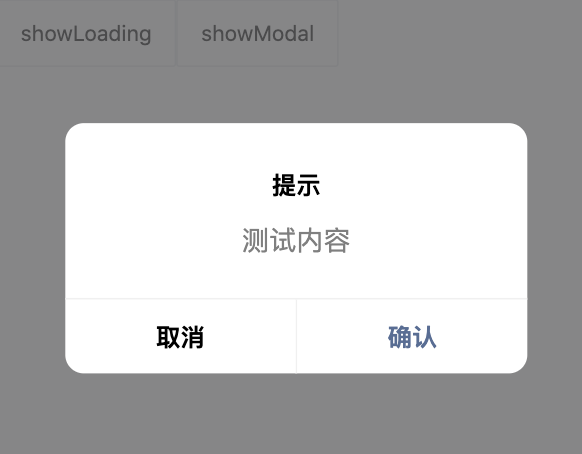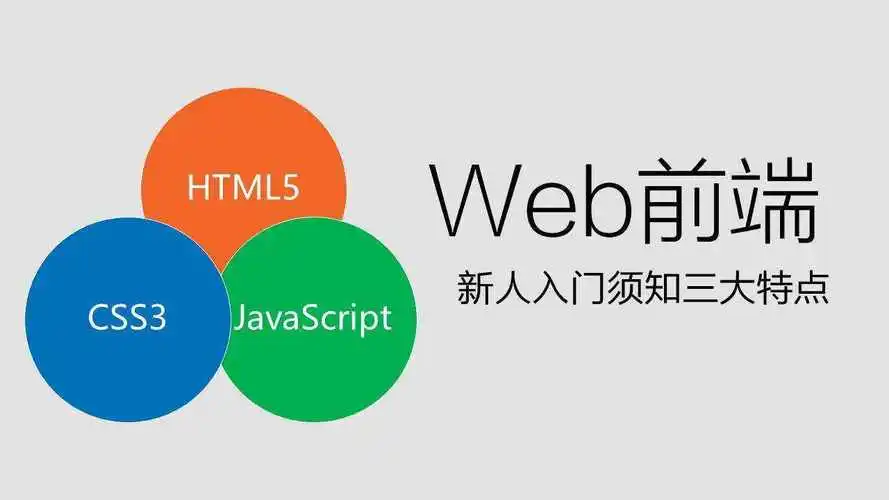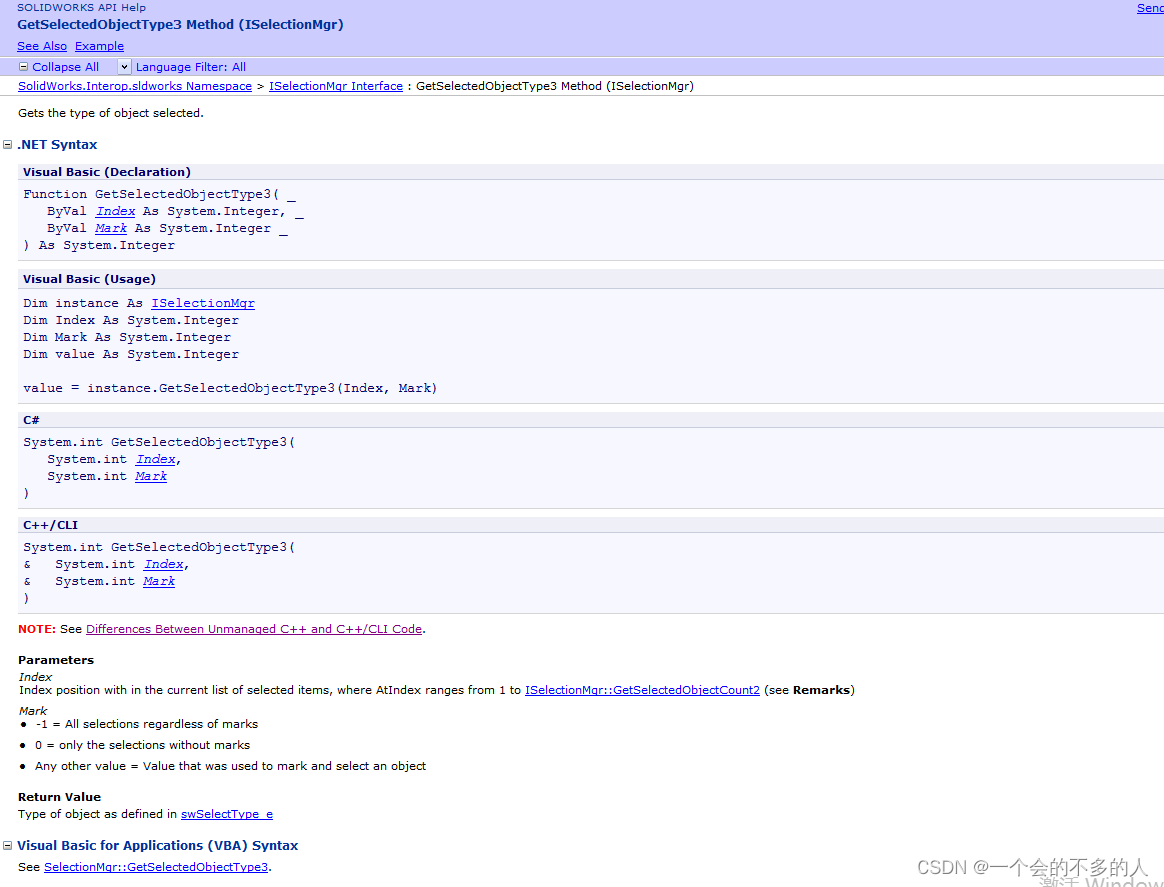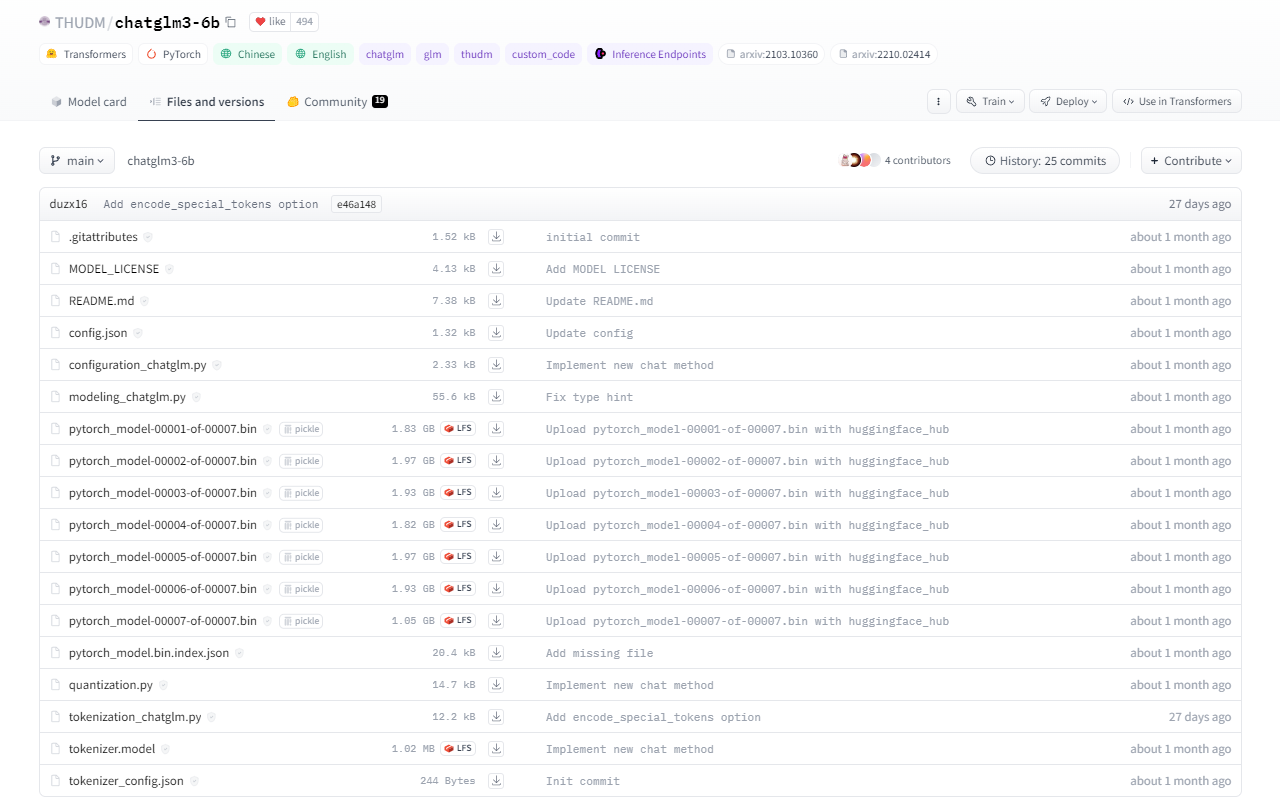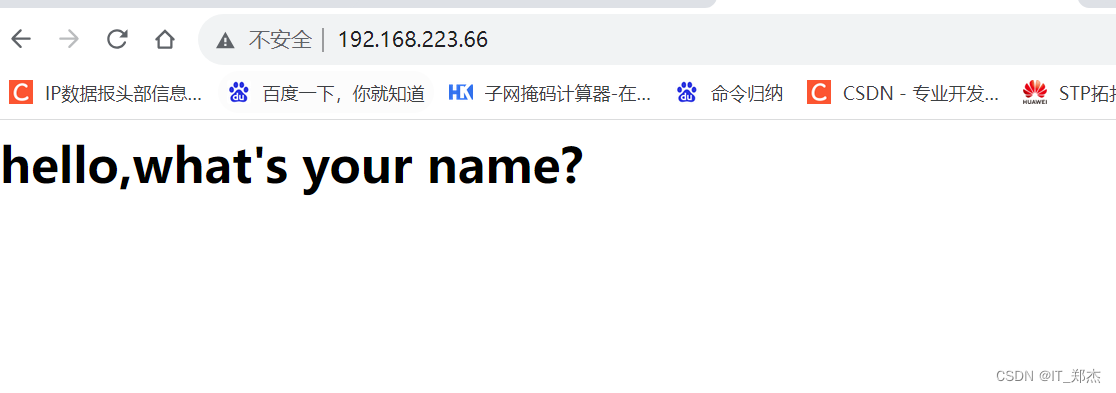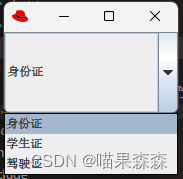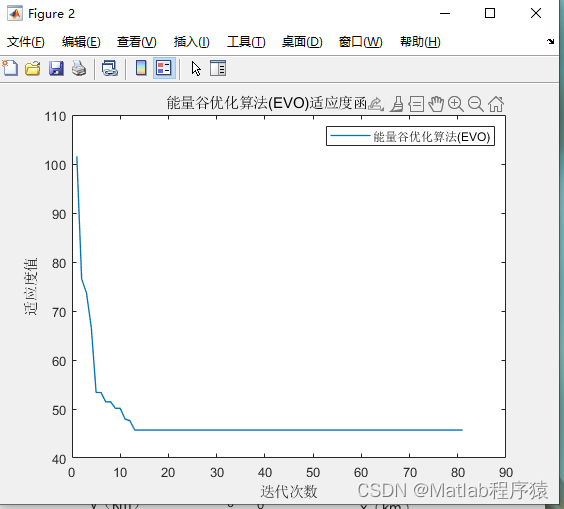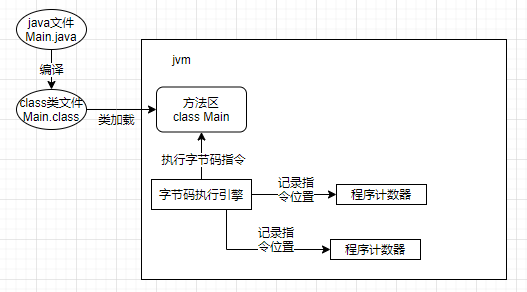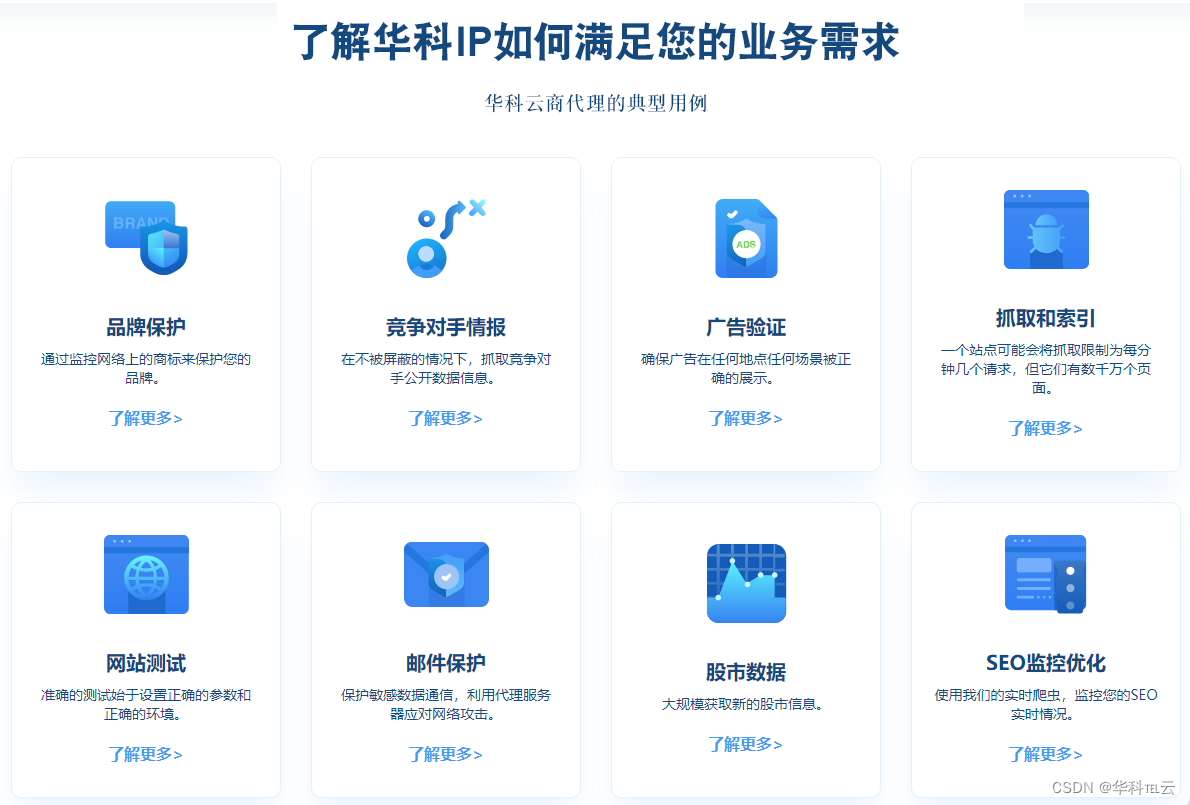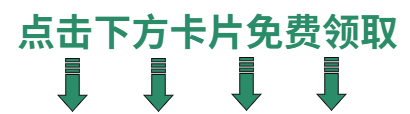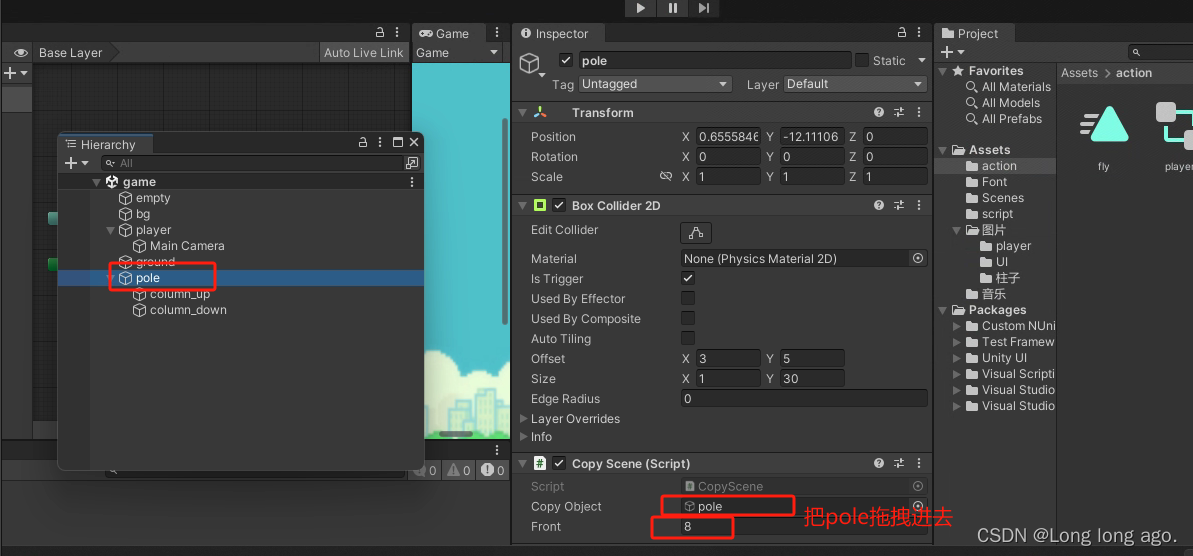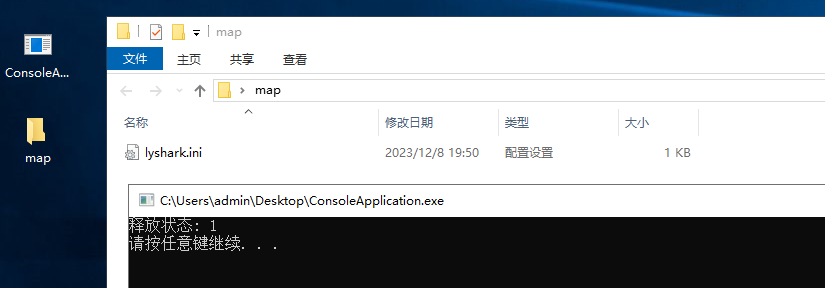如果你一直梦想制作自己的音乐(无论是作为一名制作人还是艺术家),你可能会想你出生在这个时代是你的幸运星。这个水果圈工作室和上一版之间的改进水平确实令人钦佩。这仅仅是FL Studio 21所提供的皮毛。你的音乐项目的选择真的会让你大吃一惊。你以前从未有过这样的多才多艺。

由于技术和强大的工具,如数字音频工作站解决方案,你永远不必担心进入我的音乐世界的障碍,甚至在10年或15年前就已经存在。
使用像fruity loops Studio 21这样的解决方案,您将能够制作出一首完整的wicked beats歌曲,或者将您最喜欢的歌曲进行混音——只需使用这款软件和一台日常笔记本电脑!有一些非常惊人的铃声和哨声,但这些法案和哨声是相当昂贵的。根据你的需要,有三种不同的版本可供选择。
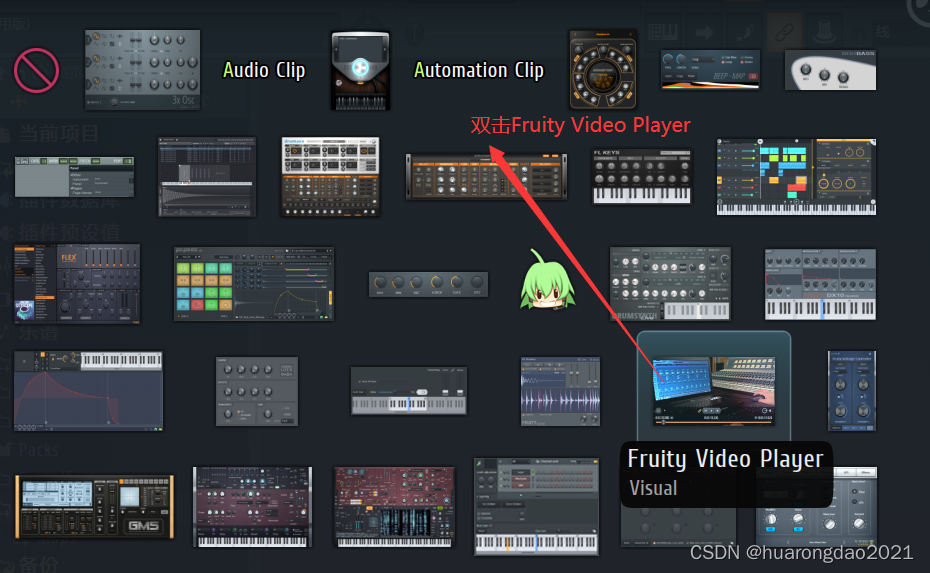
FL Studio Win-安装包:https://souurl.cn/ZIwzHs
FL Studio Mac-安装包:https://souurl.cn/TK2Jx9
FL Studio 21破解版链接: https://pan.baidu.com/s/1DbJHfbRhN-xZKOBf4lek_Q 提取码: w8hh
从上到下,这个星球上没有比FL Studio 21更完整的音乐制作软件了。25年来,它一直是行业领导者,随着每一次后续更新(在此之前已经有12次),它变得越来越好。
您将能够享受:
只需用鼠标或触摸屏就能触发播放列表剪辑,完整的MIDI控制器功能,并支持所有类型的外部设备
多手势支持,可与几乎所有最流行的平板电脑配合使用(无论平台如何)
MIDI输入端口,以避免过去与控制器存在的所有冲突
一个巨大的插件库,提供免费(和付费)扩展,帮助你做任何你想做的音乐

最近几乎有无数的消息说这是这个星球上最受欢迎的DAW软件,为什么专业人士和业余爱好者都继续日复一日地使用它。
此时此刻,fruity loops Studio 21是家庭音乐制作的真正巅峰。作曲、编曲、录音、编辑、混音和掌握专业级音乐从未如此简单。该软件因其易用性、丰富的功能以及这些功能的质量而得到了
在使用FL Studio这款编曲软件的过程中,经常会需要调整包络线,本文就是介绍在编曲软件FLStudio的过程中,如何调整自动控制剪辑中包络曲线的技巧,大大提高编曲效率。
首先我们要打开FL Studio,在Browser(浏览器)中依次点击Packs(音色包)->Vocals(人声),在其中选择任意一个人声音频文件,然后左键按住这个目标文件并将其拖入到Playlist(播放列表)的Track 1(1号音轨)中。在这里笔者选择用Laurie Webb Dance.wav文件作为示例,如图1所示。
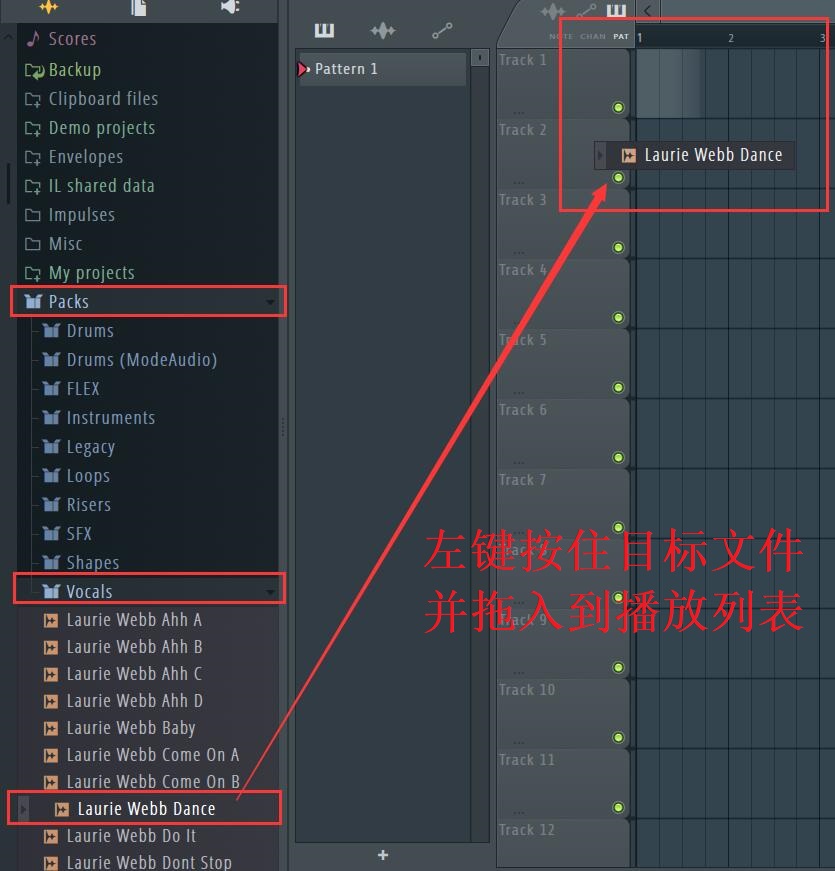
图1 拖动目标文件到播放列表
播放列表将目标音频文件加载成功后,会在1号音轨中看到它的音频剪辑,这时我们点击音频剪辑左上角的选项按钮,在弹出的菜单中依次点击Automation(自动)->Volume(音量)以创建音量的自动控制剪辑,如图2所示。
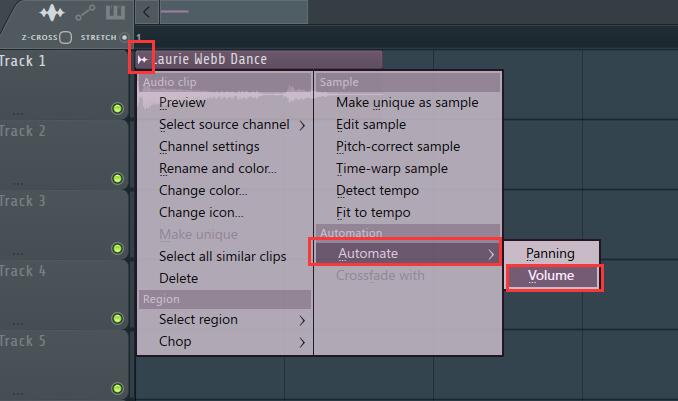
图2 创建音量的自动控制剪辑
选择了该选项后我们就可以在播放列表中的1号音轨上看到多出了Laurie Webb Dance.wav文件的音量自动控制剪辑。为了更方便地调整包络曲线,可以用鼠标左键按住这个音量自动控制剪辑然后拖到2号音轨中进行重新排列,如图3所示。

图3 排列后的播放列表窗口
接下来我们在播放列表左上方的剪辑选项栏中选择自动控制剪辑焦点,其中有STEP(步进)和SLIDE(滑动)两个指示灯,如图4所示。
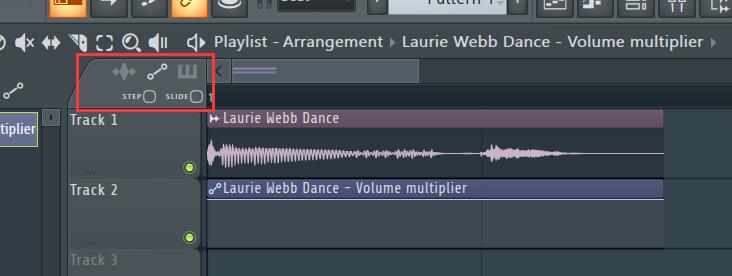
图4 自动控制剪辑焦点选项的位置
- STEP(步进):点亮该指示灯后,用鼠标左键在包络曲线上任意拖动,最后的包络曲线与鼠标轨迹一致,相当于简化版的事件编辑窗口。该功能按照“吸附”方式来分配包络曲线中的控制点,吸附方式可在功能面板中的吸附方式设置下拉框中调整,曲线调整示例如图5所示。
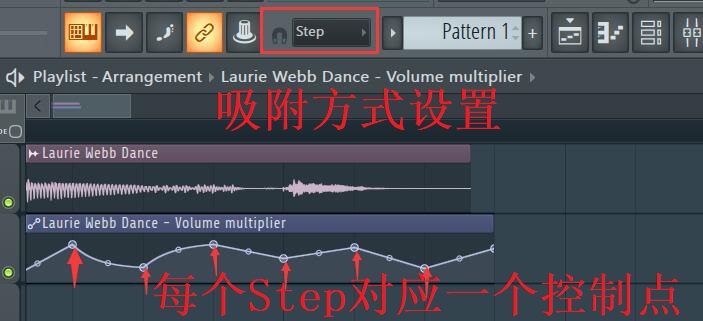
图5 按照吸附方式创建控制点
- SLIDE(滑动):点亮该指示灯后,如果用鼠标左键按住一个控制点向右拖动,则右方所有的曲线也同步移动,可以很方便地保留之前做出的包络线轨迹;若是没有点亮此指示灯,则只有被操作的控制点能在前后两个控制点之间移动,且根据吸附方式的不同,移动幅度也会不同,如图6所示。

图6 指示灯点亮前后对照
总结:
这些包络曲线的调整技巧在实际操作中非常常用,如果能够熟练运用这些技巧,就可以大大减少我们调整包络曲线的时间,对我们的音乐制作过程非常有帮助。